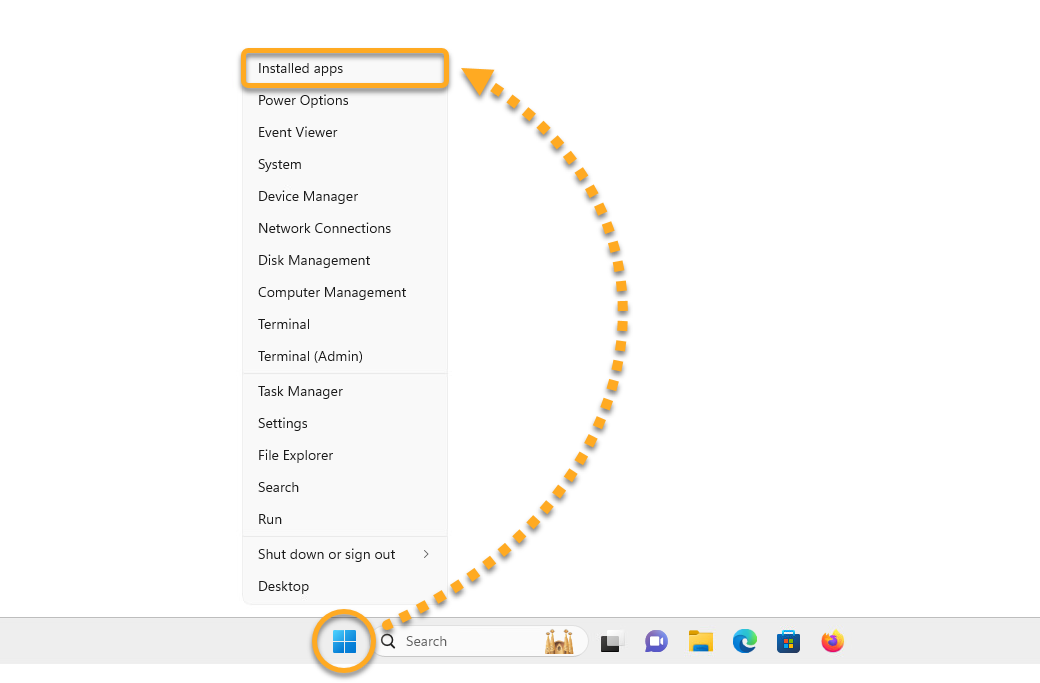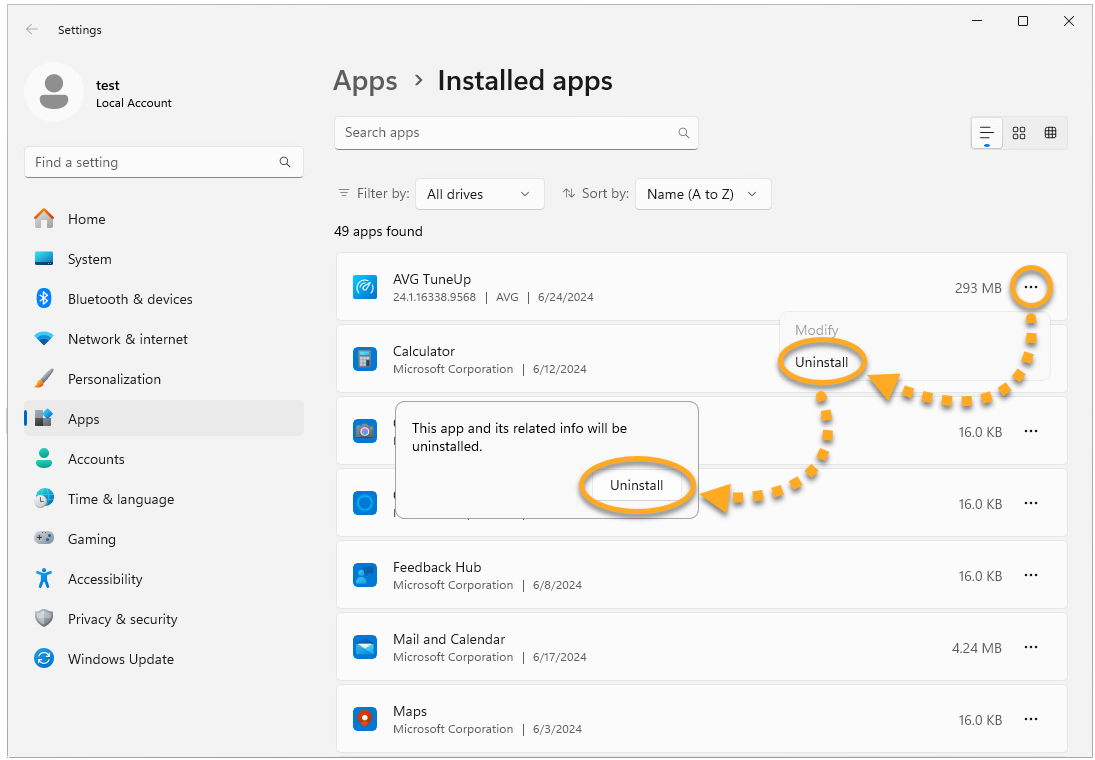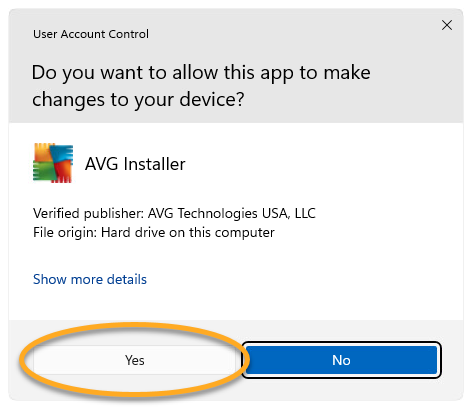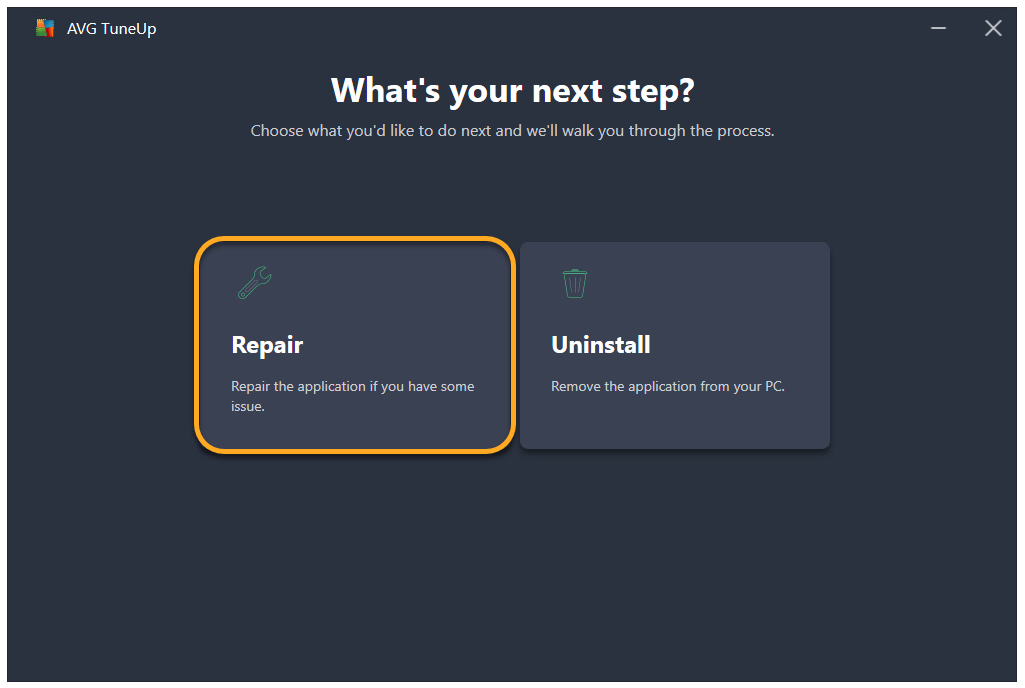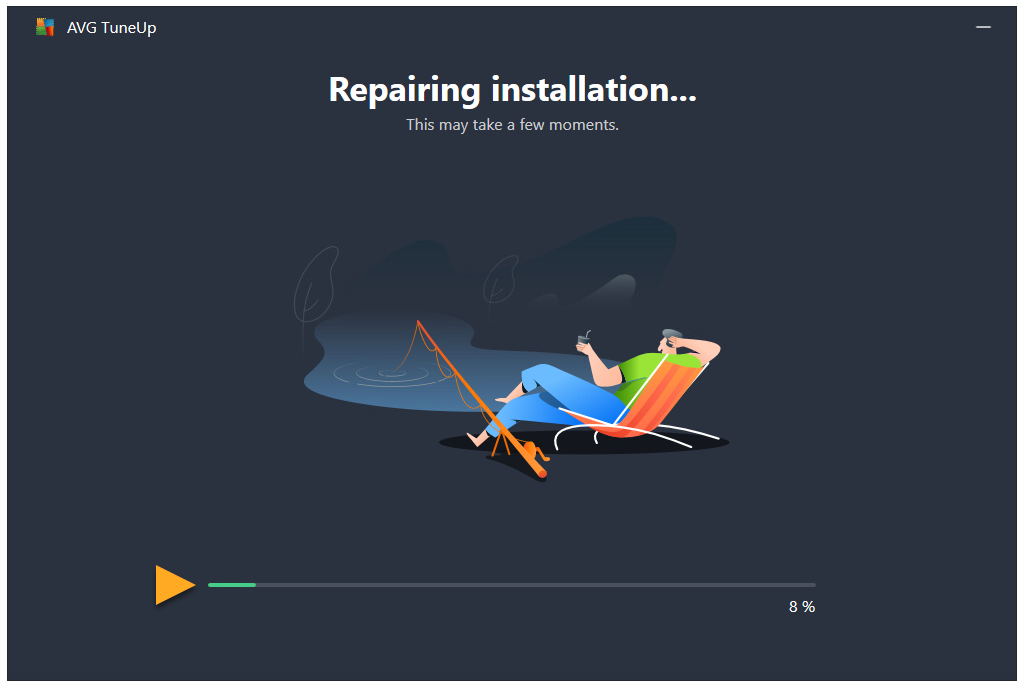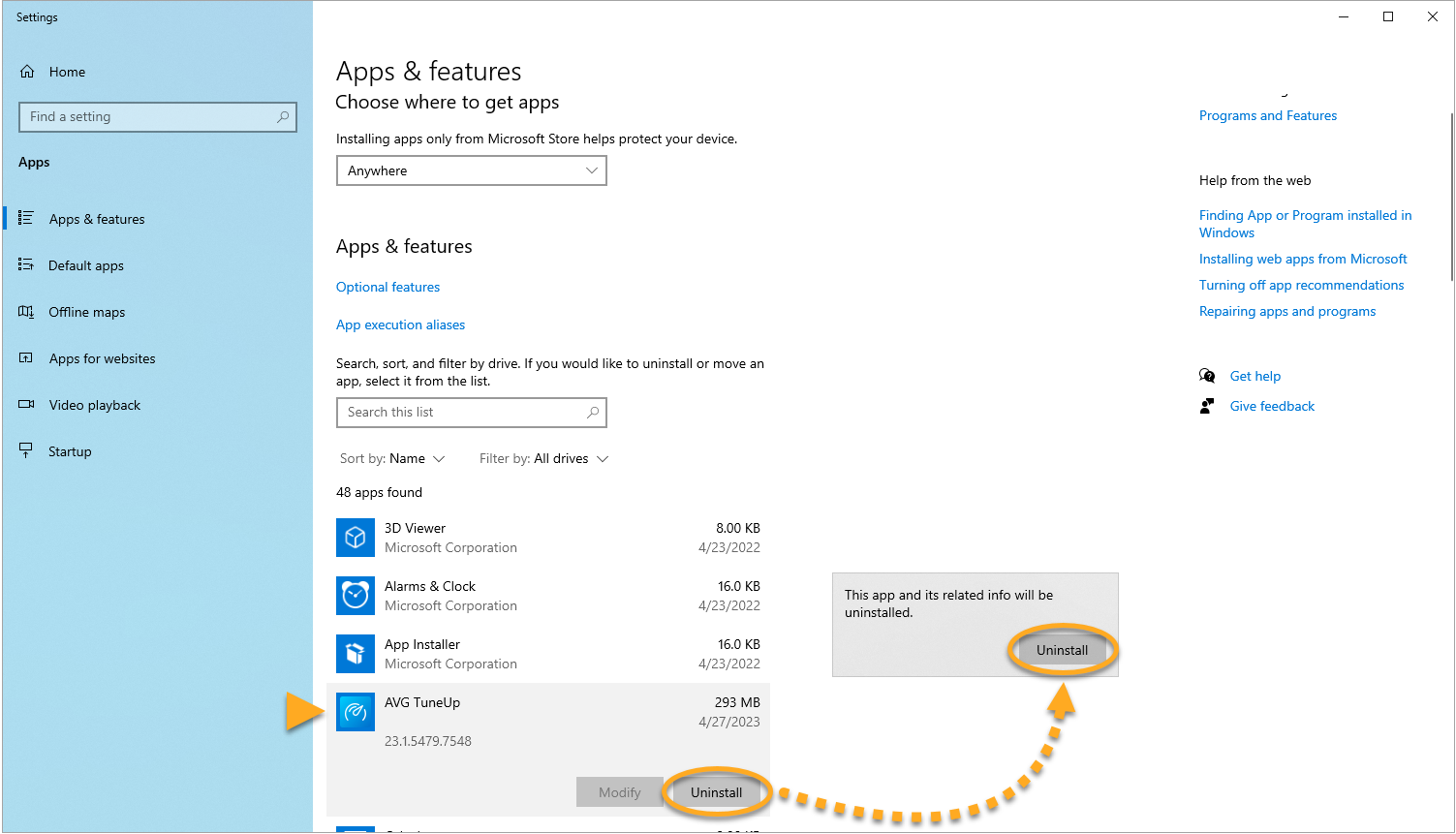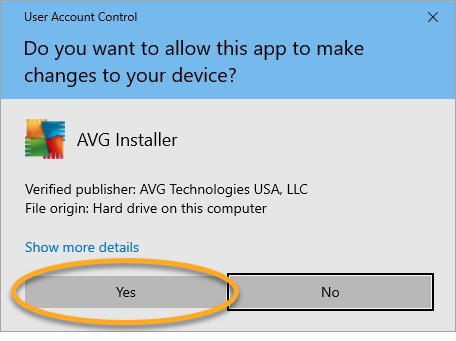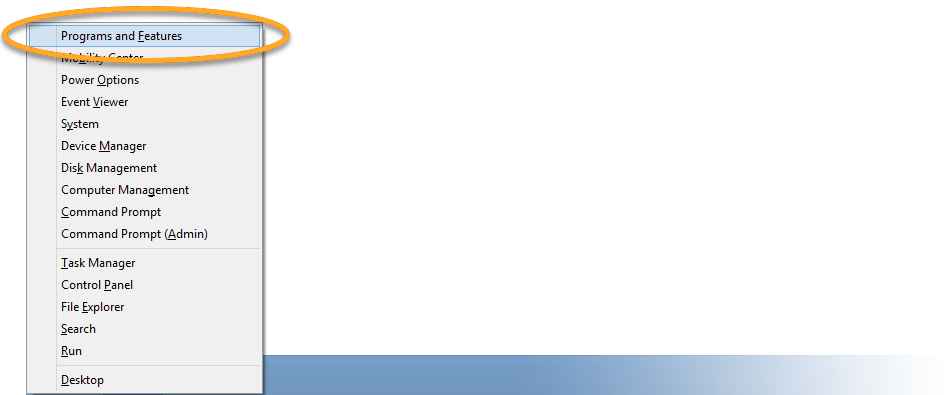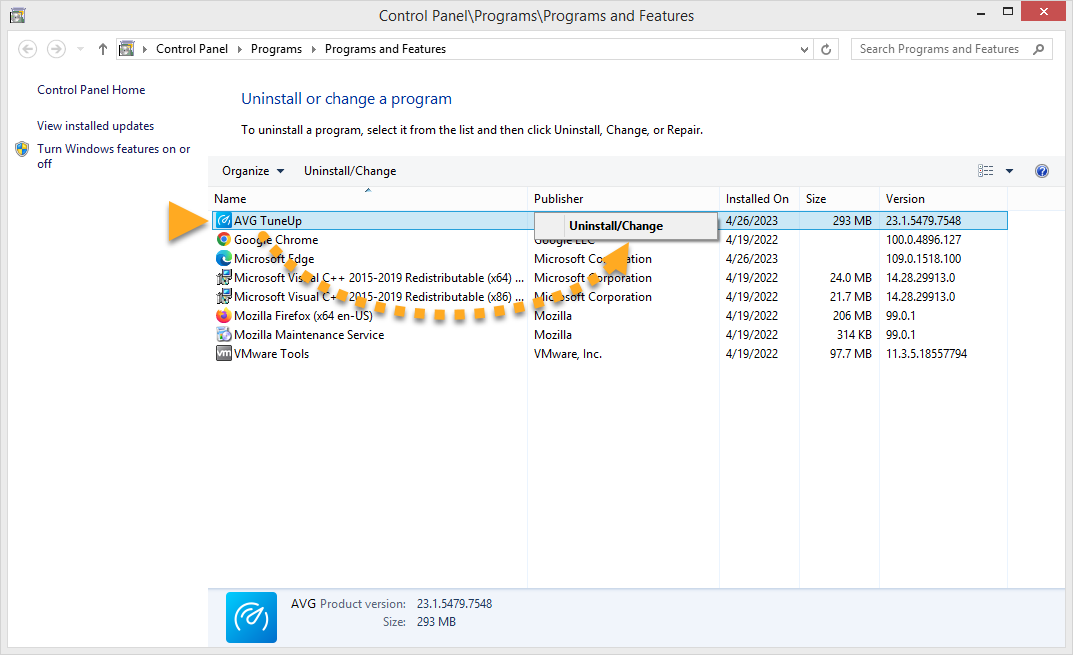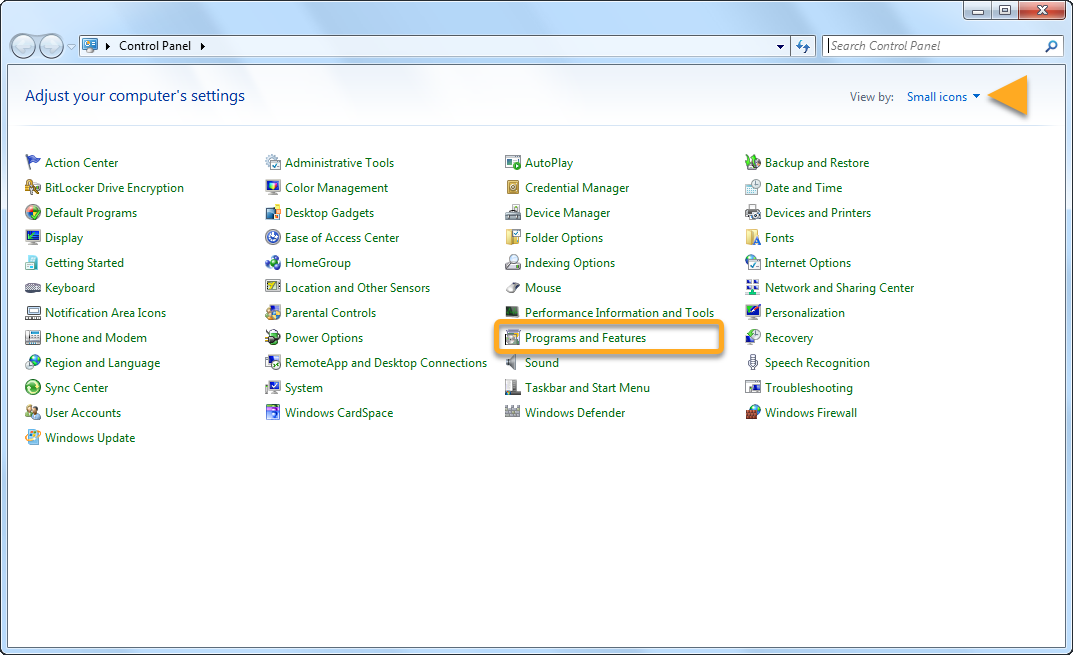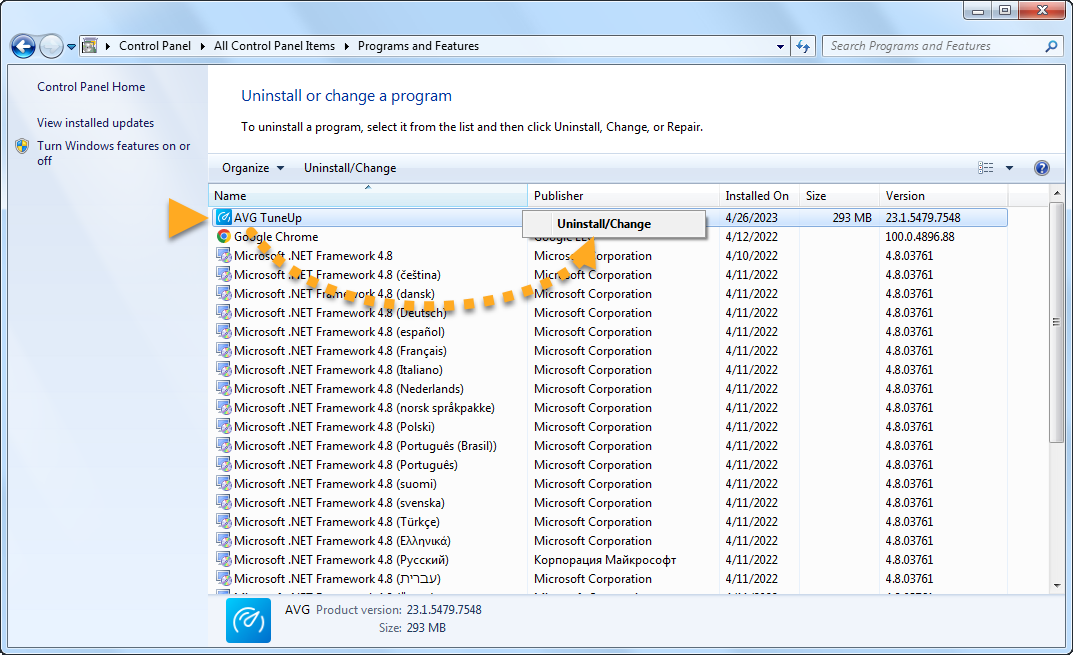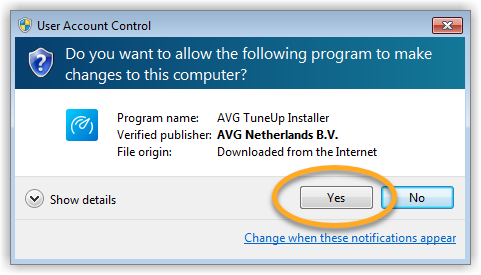Als bepaalde onderdelen en functies van toepassingen niet goed werken in AVG TuneUp op een Windows-pc, raden we u aan de installatie te repareren via het installatievenster van AVG. Voor het oplossen van de volgende problemen met AVG TuneUp wordt aanbevolen de installatie te herstellen:
- Bepaalde functies werken niet.
- Een scanbewerking loopt tussentijds vast.
- Een toepassingsupdate mislukt.
Wanneer u AVG TuneUp repareert, wordt voor sommige instellingen mogelijk de standaardconfiguratie teruggezet.
Instructies
- AVG TuneUp 24.x voor Windows
- Microsoft Windows 11 Home / Pro / Enterprise / Education
- Microsoft Windows 10 Home / Pro / Enterprise / Education – 32-/64-bits
- Microsoft Windows 8.1 / Pro / Enterprise – 32-/64-bits
- Microsoft Windows 8 / Pro / Enterprise – 32-/64-bits
- Microsoft Windows 7 Home Basic / Home Premium / Professional / Enterprise / Ultimate – Service Pack 1 met Convenient Rollup Update, 32- / 64-bits